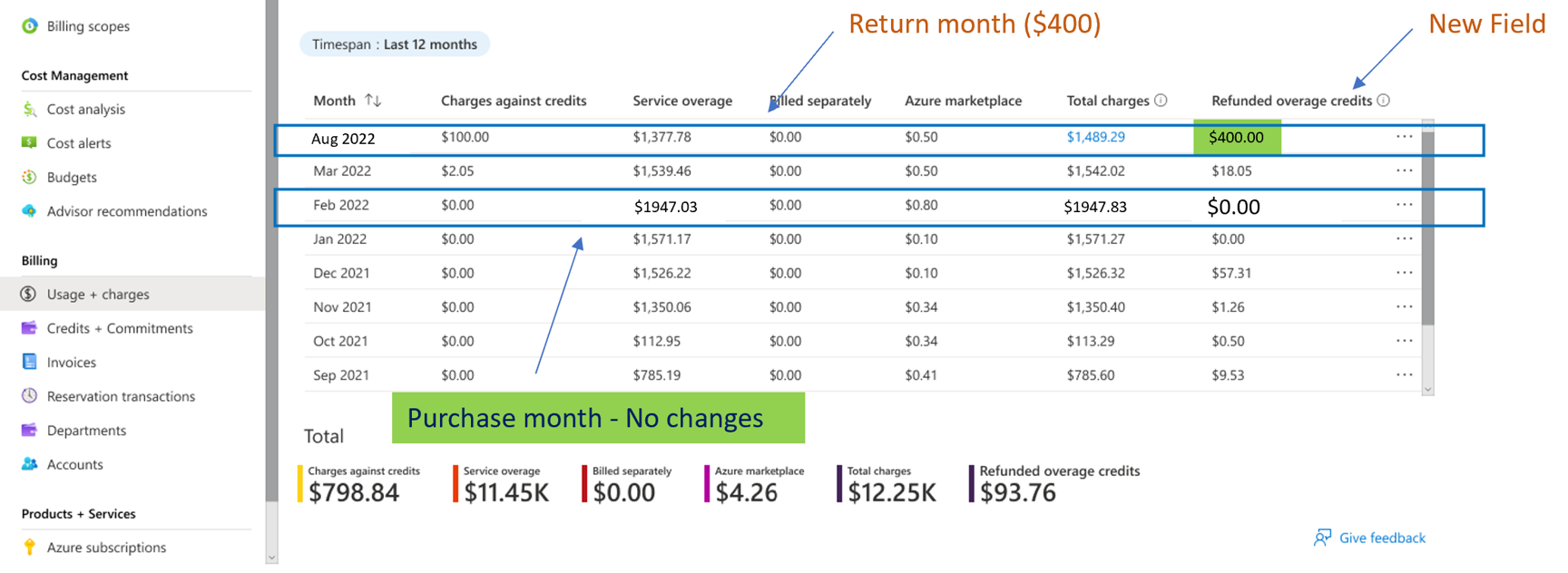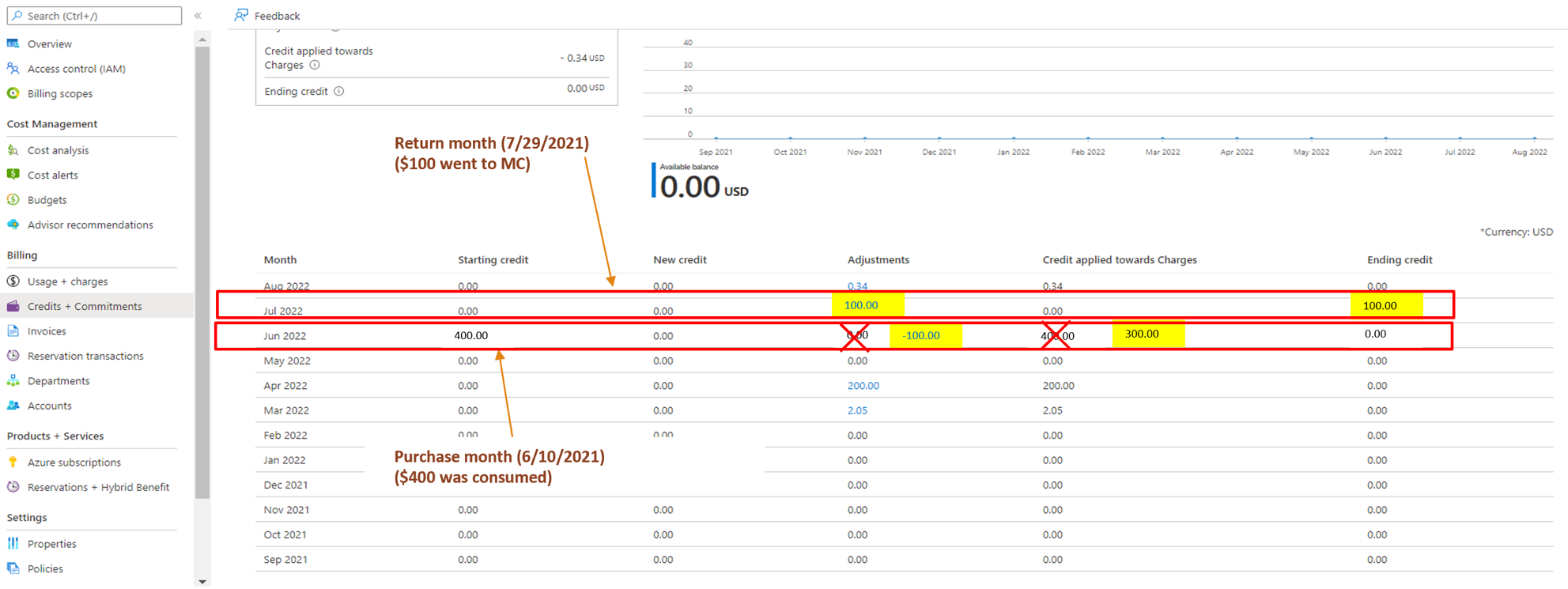Visa information om förbrukningssammanfattningen och ladda ned rapporter för EA-registreringar
Den här artikeln beskriver hur partneradministratörer för indirekta registreringar och företagsadministratörer för direkt- och indirekta företagsavtal-registreringar (EA) kan visa en sammanfattning av deras användningsdata, förbrukad Azure-förskottsbetalning och avgifter som är associerade med annan användning i Azure Portal. Avgifter presenteras på sammanfattningsnivå för alla konton och prenumerationer i registreringen.
Kolla in videon EA-administratören hanterar förbrukning och fakturor . Den ingår i en serie av videor om faktureringsfunktionen för kunder med Enterprise-avtal i Azure-portalen.
Förutsättningar
För att kunna granska och verifiera avgifterna på din faktura måste du vara Enterprise-administratör eller partneradministratör. Mer information finns i Förstå administrativa roller för Azure Enterprise-avtal i Azure. Om du inte vet vem som är Enterprise-administratör för din organisation bör du skapa ett supportärende i Azure-portalen.
Granska förbrukningsavgifter
Om du vill visa detaljerad förbrukning för specifika konton laddar du ned rapporten med förbrukningsinformation. Förbrukningsfiler kan vara stora. Om du vill kan du använda exportfunktionen för att få samma data exporterade till ett Azure Storage-konto. Mer information finns i Exportera förbrukningsinformation till ett lagringskonto.
Enterprise-administratörer och partneradministratörer kan visa historisk dataanvändning för avslutade registreringar precis som för aktiva med hjälp av följande information.
Som Enterprise-administratör:
- Logga in på Azure-portalen.
- Leta upp Cost Management + Billing och välj sedan den.
- Välj Faktureringsomfång i navigeringsmenyn och välj sedan det faktureringskonto som du vill arbeta med.
- Välj Förbrukning + avgifter i navigeringsmenyn.
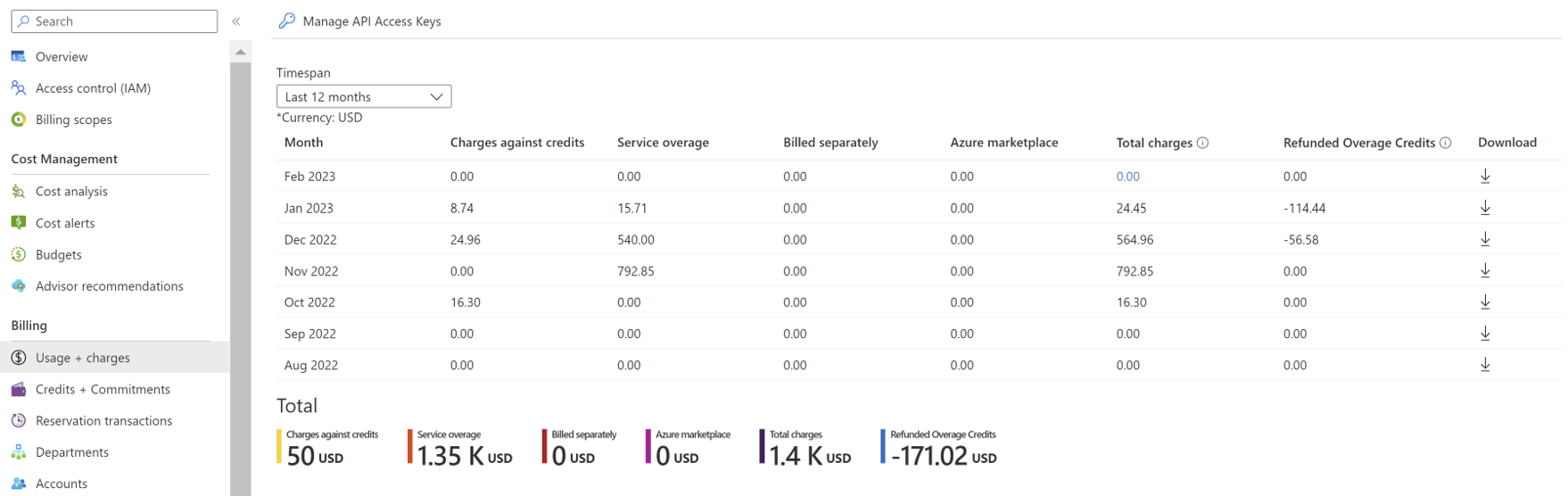
- Om du vill visa information från tidigare år väljer du ett Tidsintervall.
Som partneradministratör:
- Logga in på Azure-portalen.
- Leta upp Cost Management + Billing och välj sedan den.
- Välj Faktureringsomfång i navigeringsmenyn och välj sedan det faktureringskonto som du vill arbeta med.
- I den vänstra navigeringsmeny väljer du Faktureringsprofil och välj den faktureringsprofil som du vill arbeta med.
- Välj Förbrukning + avgifter i navigeringsmenyn.
- Om du vill visa information från tidigare år väljer du ett Tidsintervall.
I följande tabell visas de termer och beskrivningar som visas på sidan Användning + avgifter i Azure Portal. Avgifter som visas i Azure Portal är i USD-valuta.
| Term | Beskrivning |
|---|---|
| Månad | Den månad då förbrukning och inköp gjordes. |
| Avgifter mot krediter | Den kredit som tillämpades under den specifika perioden. |
| Överförbrukning av tjänster | Din organisations användningsavgifter överstiger ditt kreditsaldo. |
| Faktureras separat | Avgifter för tjänster som inte är berättigade att använda tillgänglig kredit. |
| Azure Marketplace | Azure Marketplace-avgifter som debiteras separat. |
| Totalt antal avgifter | Avgifter mot krediter + överförbrukning av tjänster + faktureras separat + Azure Marketplace |
| Återbetalning av överförbrukningskrediter | Summa av återbetalat överförbrukningsbelopp. I följande avsnitt beskrivs det ytterligare. |
Förstå återbetalning av överförbrukningskrediter
I det här avsnittet beskrivs hur den tidigare processen med överförbrukningskrediter fungerade och hur den nya processen fungerar.
Tidigare, när en återbetalning för reservationsköp skedde under en stängd faktureringsperiod, uppdaterade Microsoft ditt konto retroaktivt och gick ibland tillbaka flera år. Återbetalningen, om den tillämpas retroaktivt, kan påverka den finansiella rapporteringen negativt och orsaka problem.
För att förhindra problem med den nya processen tillämpas nu en återbetalning som en kredit. Återbetalningen orsakar ingen ändring av en stängd faktureringsperiod. En återbetalning återbetalas till samma betalningsmetod som du använde när du gjorde köpet. Om återbetalningen beror på ett överförbrukning utfärdas en kreditfaktura till dig. Om en återbetalning går till Azure-förskottsbetalning (kallas även ekonomiskt åtagande (MC)) resulterar överförbrukningsdelen i att en kreditfaktura utfärdas. Azure-förskottsbetalning tillämpas som en justering.
Kommentar
Reservationsåterbäringen gäller endast för inköpsåterbäringar som har slutförts under tidigare stängda faktureringsperioder. Återbetalningsbeteendet har inte ändrats under en öppen faktureringsperiod. När en återbetalning har slutförts innan köpet faktureras ersätts återbetalningen som en del av köpet och anges på fakturan.
Exempel på överförbrukningsåterbäring
Nu ska vi titta på ett detaljerat exempel på överförbrukningsåterbäring med föregående process. Anta att en reservation köptes i februari 2022 med en överförbrukningskredit (ingen Azure-förskottsbetalning eller ekonomiskt åtagande ingick). Du bestämde dig för att returnera reservationen i augusti 2022. Återbetalningar använder samma betalningsmetod som köpet. Så du fick en kreditfaktura i augusti 2022 för faktureringsperioden februari 2022. Kreditbeloppet återspeglar dock inköpsmånaden. I det här exemplet är det februari 2022. Återbetalningen resulterar i ändringen av överförbrukning av tjänsten och de totala avgifterna.
Så här visades ett återbetalningsexempel i Azure Portal för föregående återbetalningsprocess. Följande punkter förklarar återbetalningen.
- Efter reservationsreturen i augusti 2022 får du 400 USD som kreditnota för återbetalningsbeloppet.
- Överförbrukning av tjänsten ändras från $1947.03 till $1547.03. De totala avgifterna ändras från $1947.83 till $1547.83. Ändringarna stämma dock inte av med användningsinformationsfilen. I det här exemplet är det 1947,83 USD. Fakturan för februari 2022 stämmade inte heller av.
- Returradsobjekt visas för returmånaden. Till exempel augusti 2022 i filen med användningsinformation.
Nu ska vi titta på den nya processen. Det finns inga ändringar i köpmånadens överförbrukning eller till de totala avgifterna, februari 2022. Krediter som ges för månaden visas i den nya kolumnen Återbetalningade överförbrukningskrediter .
Så här visas exemplet nu i Azure Portal.
- Efter reservationsreturen i augusti 2022 har du rätt till 400 USD. Du får kreditnotan för återbetalningsbeloppet. Processen ändras inte.
- Inga ändringar görs i överförbrukning av tjänsten i februari 2022 eller de totala avgifterna efter återbetalningen. Du kan stämma av återbetalningen när du granskar filen med användningsinformation och din faktura.
- Returradsobjekt fortsätter att visas under returmånaden. Till exempel augusti 2022, eftersom det inte finns något beteende eller processändring.
Exempel på inköpsåterbäring med överförbrukning och penningkredit
I den tidigare återbetalningsprocessen antar du att du köpte en reservation juni 2022 med hjälp av överförbrukning och penningkredit. Senare returnerade du några reservationer i juli 2022 efter att du fått din faktura.
Exempel på föregående återbetalningsprocess
Återbetalningar använder samma betalningsmetoder som används för köpet. I juli 2022 justeras din penningkredit med det relativa kreditbeloppet. I augusti 2022 får du även en kredit för överförbrukningsdelen av återbetalningen. Kreditbeloppet och justeringen visas i Azure Portal för juni 2022. Justeringen för returmånaden (juni 2022) resulterar i en ändring som överförbrukning av tjänsten. Du kan visa de totala avgifterna på sidan Användning + avgifter . Du kan se krediten som tillämpas på debiteringsvärdet som visas på sidan Krediter + åtaganden .
- När reservationsreturen har slutförts för juli 2022 har du rätt till 200 USD i krediter. Du får kreditsedeln för återbetalningsbeloppet på 100 USD. De andra 100 dollarna går tillbaka till penningkrediten under Justeringar.
- Justeringen ändrar överförbrukning av tjänsten för juni 2022. Justeringen ändrar även de totala avgifterna. De stämmer inte längre av med fakturan som togs emot för juni 2022. Och det ändrar de krediter som tillämpas för avgifter i juni 2022.
- Returradsobjekten visas för returmånaden (juli 2022) i filen med användningsinformation.
Exempel på den aktuella återbetalningsprocessen
I den aktuella återbetalningsprocessen ändras inte summor i inköpsmånadens överförbrukning, totala avgifter och krediter som tillämpas på avgifter (till exempel juni 2022). Krediter som ges för den månaden visas under Återbetalning av överförbrukningskrediter. Justeringar visas för återbetalningsmånaden på sidan Krediter + åtaganden.
- När reservationsreturen har slutförts för juli 2022 har du rätt till en kredit på 100 USD. Du får kreditnotan för återbetalningsbeloppet. Du kan visa den på sidan Fakturor. Samma kredit visas under Återbetalning av överförbrukningskrediter på sidan Förbrukning och avgifter. Justeringarna på 100 USD visas på sidan Krediter + åtaganden. Det finns ingen ändring för justeringar som visas på sidan Krediter + åtaganden.
- Det finns inga ändringar i tjänstöverförbrukning i juni 2022, totala avgifter och krediter som tillämpas på avgifter efter återbetalning. Du kan stämma av dina summor med förbrukningsinformationsfilen och med fakturan.
- Returradsobjekten fortsätter att visas för returmånaden (till exempel juli 2022) i filen med förbrukningsinformation. Det finns ingen beteende- eller processändring.
Viktigt!
- När det finns justeringsavgifter, bakåtdaterade krediter eller rabatter för kontot som resulterar i att en faktura debiteras igen återställs återbetalningsbeteendet. Återbetalningar visas i den fakturerade fakturan för den fakturerade perioden.
- Om ett köp och en återbetalning sker samma månad innan de debiteras visas både positiva och negativa justeringar på nästa faktura.
Vanliga frågor om återbetalning av överförbrukningskrediter
Fråga: Vilka återbetalningar ingår i återbetalningskrediter för överförbrukning?
Svar: Attributet Refunded Overage Credits gäller för återbetalningar av reservationer och sparplaner.
Fråga: Ingår Refunded Overage credits värden i de totala avgifterna?
Svar: Nej, det är ett fristående fält som visar summan av de krediter som tagits emot för månaden.
Fråga: Gäller det nya beteendet för alla återbetalningar som inträffade tidigare?
Svar: Nej, det gäller bara för överförbrukningsåterbetalningar som inträffar i framtiden. Återbetalning av överförbrukningskrediter visas som 0 för föregående månader.
Fråga: Varför ser jag några överförbrukningsåterbetalningar som går tillbaka till inköpsmånaden?
Svar: Om återbetalningen är en kombination av överförbrukning och penningkredit går återbetalningar som slutfördes senast den 1 augusti fortfarande tillbaka till inköpsmånaden.
Fråga: Varför ser jag vissa återbetalningar som inte ingår i återbetalningskrediter för överförbrukning?
Svar: Om återbetalningen skedde innan köpet fakturerades visas den på fakturan och minskar inköpsavgiften. Fakturadatumet är den femte dagen i varje månad (UTC 12:00). Eventuella återbetalningar som inträffar mellan den första och femte dagen anses vara på föregående månads faktura eftersom köpet inte har fakturerats ännu.
Fråga: Hur gör jag för att stämma av det belopp som visas i Återbetalningskrediter för överförbrukning?
Svar:
- I Azure-portalen navigerar du till Transaktioner för reservationer.
- Summera alla återbetalningar. De visas som en överförbrukning för månaden.

- Gå till Användning + avgifter och titta på värdet som visas i Återbetalningskrediter för överförbrukning. Värdet är summan av alla återbetalningar av reservationer och sparplaner som inträffat under månaden.
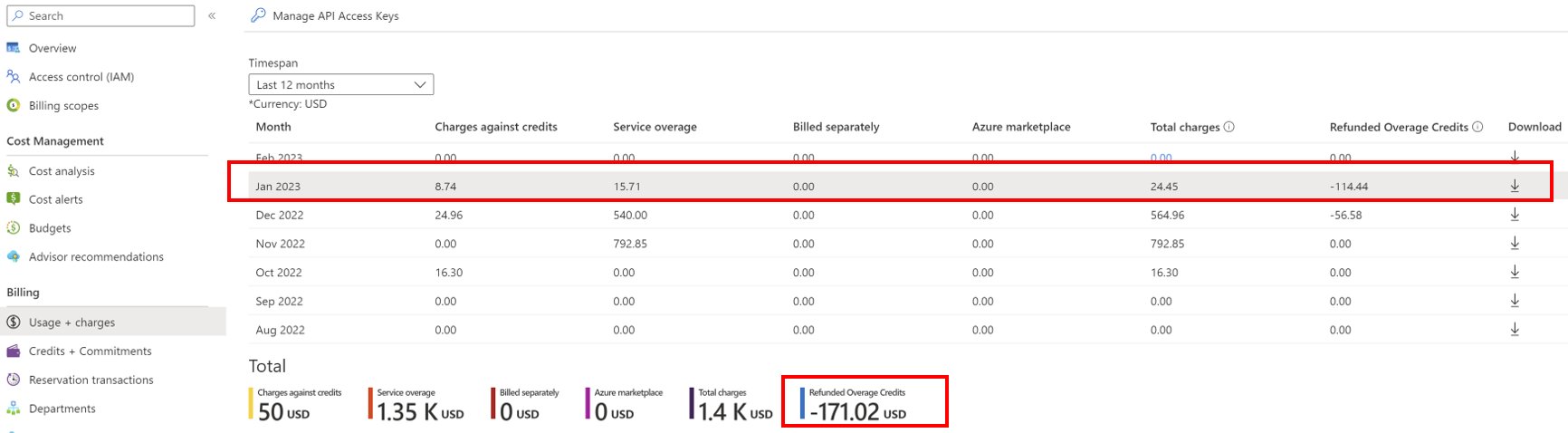
Fråga: Hur gör jag för att stämma av de reservationsrelaterade krediterna som tillhandahålls som justeringar?
Svar:
- Gå till sidan Reservationstransaktioner och titta i MC-kolumnen på återbetalningsbeloppet för den månad som du vill stämma av.

- Gå till sidan Krediter + åtaganden och titta på värdet som visas i Justeringar. Den visar alla återbetalningar som tillämpas på MC-saldot för månaden.

Kommentar
Återbetalningar av sparplan visas inte på sidan Reservationstransaktioner . Återbetalningskrediter visar dock summan av reservationer och sparplaner.
Ladda ned en CSV-fil med förbrukningsavgifter
Enterprise- och partneradministratörer använder sidan Ladda ner Förbrukning + avgifter för att ladda ner följande rapporter som CSV-filer.
- Användningsinformation – Beroende på ditt val tillhandahåller CSV-filen alla avgifter (användning och inköp) inklusive reservationsköp (RI). Alternativt visas amorterade avgifter (förbrukning och inköp) inklusive reservationsköp.
- Kostnader för Marketplace Store – CSV-filen Marketplace Store Charge innehåller de förbrukningsbaserade Marketplace-avgifterna fördelade per dag för den angivna faktureringsperioden.
- Prisblad – CSV-filen Prisblad innehåller det tillämpliga priset för varje mätare för den givna registrerings- och faktureringsperioden.
- Balans och sammanfattning – CSV-filen balans och sammanfattning innehåller en månatlig sammanfattning av information om balanser, nya inköp, serviceavgifter för Marketplace, justeringar och överskottsavgifter.
Kommentar
Nedladdnings-URI:n för alla CSV-filer är giltig i en timme. Se till att du laddar ned filen innan den upphör att gälla. Annars måste du försöka ladda ned igen.
- Välj symbolen Ladda ned bredvid månadens rapport.

- På sidan Ladda ned användning + avgifter väljer du Förbered dokument för den rapport som du vill ladda ned.

- Det kan ta en stund innan Azure förbereder nedladdningen, beroende på din månatliga förbrukning. När den är klar för nedladdning väljer du Ladda ned CSV.
Företagsadministratörer och partneradministratörer kan också visa en övergripande sammanfattning av avgifterna för den valda Timespan längst ned på sidan Användning + avgifter.
Ladda ned eller visa din Azure-faktura
En EA-administratör kan ladda ned fakturan från Azure-portalen eller skicka den via e-post. Fakturorna skickas till den person som tar emot fakturor för registreringen. Om någon annan än en EA-administratör behöver en e-postkopia av fakturan kan EA-administratören skicka en kopia till dem.
Endast en Enterprise-administratör har behörighet att visa och ladda ned fakturan. Läs mer om att få åtkomst till faktureringsinformation på sidan om att hantera åtkomst till Azure-fakturering med hjälp av roller.
Du får en Azure-faktura när något av följande inträffar under din faktureringsperiod:
- Överförbrukning av tjänst – Din organisations förbrukningsavgifter överstiger ditt kreditsaldo.
- Avgifter som debiteras separat – De tjänster som din organisation använder omfattas inte av krediten. Du debiteras för följande tjänster trots ditt kreditsaldo:
- Canonical
- Citrix XenApp Essentials
- Citrix XenDesktop
- Registrerad användare
- Openlogic
- Registrerad användare för Remote Access Rights XenApp Essentials
- Ubuntu Advantage
- Visual Studio Enterprise (månatligen)
- Visual Studio Enterprise (årsvis)
- Visual Studio Professional (månatligen)
- Visual Studio Professional (årsvis)
- Marketplace-avgifter - Azure Marketplace-köp och -förbrukning omfattas inte av din organisations kredit. Du faktureras därmed för Marketplace-avgifter oavsett ditt kreditsaldo. Enterprise-administratörer kan aktivera och inaktivera Marketplace-köp i Azure-portalen.
På din faktura visas förbrukningsavgifterna för Azure och associerade kostnader först, följt av eventuella Marketplace-avgifter. Om du har en kreditbalans tillämpas det på Azure-förbrukning. Azure-förbrukningen och Marketplace-förbrukningen utan kostnad visas sist på fakturan.
Nedladdning av avancerad rapport
Du kan använda Ladda ned avancerad rapport om du vill få rapporter som omfattar specifika datumintervall för utvalda konton. Utdatafilen är i CSV-format för att tillgodose stora uppsättningar av poster.
- Logga in på Azure-portalen.
- Leta upp och välj Cost Management + Billing.
- Välj Faktureringsomfång på navigeringsmenyn och välj sedan det faktureringskonto som du vill arbeta med.4. I den vänstra navigeringsmeny väljer du Faktureringsprofil och välj den faktureringsprofil som du vill arbeta med.
- Välj Förbrukning + avgifter i navigeringsmenyn.
- Längst upp på sidan Användning + avgifter väljer du Ladda ned avancerad rapport.
- Välj ett datumintervall och de konton som ska inkluderas i rapporten.
- Välj Hämta.
- Du kan också ladda ned filer från rapporthistoriken. Den visar de senaste rapporterna som du laddade ned.
Kommentar
- Inaktiva konton för det valda tidsintervallet visas inte.
- Startdatumet för nedladdningen måste vara inom 90 dagar från slutdatumet. Du kan inte välja ett intervall som är längre än 90 dagar.
Ladda ned dina Azure-fakturor (.pdf)
För EA-registreringar kan du ladda ned din faktura i Azure-portalen.
- Logga in på Azure-portalen.
- Leta upp och välj Cost Management + Billing.
- Välj Faktureringsomfång i navigeringsmenyn och välj sedan det faktureringskonto som du vill arbeta med.
- I navigeringsmenyn väljer du Fakturor. Sidan Fakturor visar alla fakturor och kreditnotor som har genererats under de senaste 12 månaderna.

- På fakturasidan letar du upp raden för den faktura som du vill ladda ned. Till höger om raden väljer du uteslutningstecknet ( ... ).
- Välj Ladda ned i snabbmenyn.
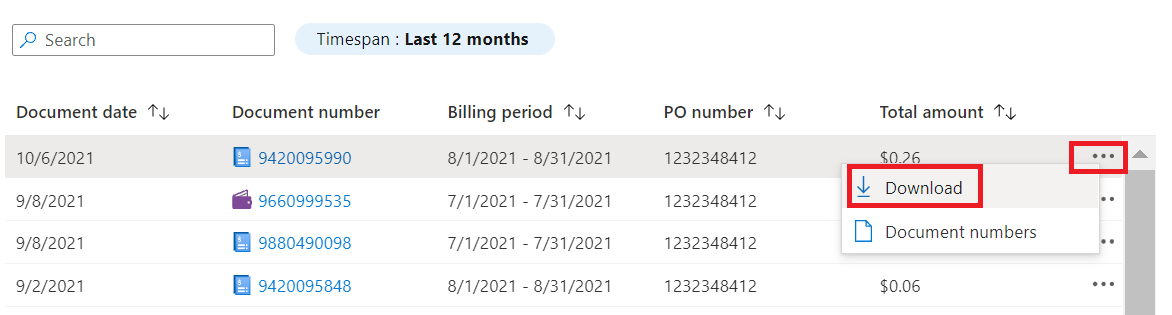
- Välj Förbered dokumentet för att förbereda dokumentet som du vill ladda ned.

- När dokumentet har förberetts väljer du Ladda ned.
Du kan välja ett tidsintervall om du vill se fakturainformation för de senaste tre åren.
Om fakturan har flera radobjekt som överstiger 40 sidor för en PDF-fil, delas den upp i flera dokumentnummer.
I följande tabell visas de termer och beskrivningar som visas på sidan Fakturor:
| Term | Beskrivning |
|---|---|
| Dokumentdatum | Datum då fakturan eller kreditnotan genererades. |
| Dokumentnummer | Faktura- eller kreditnotanummer. |
| Faktureringsperiod | Faktureringsperiod för fakturan eller kreditnotan. |
| IO-nummer | IO-nummer för fakturan eller kreditnotan. |
| Totalt belopp | Totalt belopp för fakturan eller krediten. |
Uppdaterade fakturadokument för direkt EA-fakturering
Azure förbättrar sin faktureringsupplevelse. Den förbättrade upplevelsen innehåller en förbättrad PDF-fakturafil, en sammanfattnings-PDF och en transaktionsfil.
Det finns inga ändringar i fakturor som genererades före den 18 november 2022.
E-postadressen för fakturaaviseringen ändras från msftinv@microsoft.com till microsoft-noreply@microsoft.com för kunder och partner under den förbättrade faktureringsupplevelsen.
Vi rekommenderar att du lägger till den nya e-postadressen i adressboken eller listan över Betrodda avsändare för att säkerställa att du får e-postmeddelandena.
Mer information finns i Fakturadokument om direkt EA-fakturering.
Uppdatera ett IO-nummer för en kommande överförbrukningsfaktura
I Azure-portalen kan en Enterprise-administratör för en direkt EA-registrering och en partneradministratör för en indirekt registrering uppdatera inköpsordern (PO) för kommande Azure överförbruknings-/Marketplace-fakturor. IO-numret kan uppdateras när som helst innan fakturan skapas under den aktuella faktureringsperioden.
För en ny registrering är IO-numret som standard samma nummer som registreringsnumret.
Om du inte ändrar IO-numret används samma IO-nummer för alla kommande fakturor. IO-numret ökar inte automatiskt. Om du vill få ett nytt IO-nummer för varje månad uppdaterar du det från Azure-portalen.
EA-administratören får ett e-postmeddelande med fakturaaviseringen efter faktureringsperiodens slut om att uppdatera IO-numret. Du kan uppdatera IO-numret inom fem dagar efter att du fått e-postmeddelandet eller innan du får den slutliga fakturan, beroende på vilket som kommer först.
Kontakta Azure Support i Azure-portalen om du vill uppdatera IO-numret när fakturan har genererats.
Kommentar
Uppdatering av IO-nummer används endast för fakturor för överförbrukning/Marketplace. Om du vill uppdatera ett IO-nummer för andra fakturor, till exempel fakturan för ett köp med förskottsbetalning, kontaktar du din Software Advisor (direktkund) eller din partner (indirekt kund). De kan i sin tur kontakta det regionala driftcentret för att uppdatera ett IO-nummer med hjälp av Ärende och support på centralportalen Volymlicensiering. Se videon Hantera inköpsordernummer i Azure-portalen.
EA-administratören kan uppdatera IO-numret för ett faktureringskonto:
- Logga in på Azure-portalen.
- Sök efter Cost Management + Billing och välj sedan Faktureringsomfång.
- Välj först faktureringsomfång och sedan Egenskaper på den vänstra menyn under Inställningar.
- Välj Uppdatera IO-nummer.
- Ange ett IO-nummer och välj sedan Uppdatera.
Bara EA-administratören kan uppdatera IO-numret i området Faktura för den kommande fakturan:
- Logga in på Azure-portalen.
- Sök efter Cost Management + Billing och välj sedan Faktureringsomfång.
- Välj först faktureringsomfång och sedan Fakturor på den vänstra menyn under Fakturering.
- Välj Uppdatera IO-nummer.
- Ange ett IO-nummer och välj sedan Uppdatera.
Som partneradministratör kan du uppdatera IO-numret för ett faktureringskonto:
- Logga in på Azure-portalen.
- Leta upp Cost Management + Billing och välj sedan den
- Välj Faktureringsomfång i navigeringsmenyn och välj sedan det faktureringskonto som du vill arbeta med.
- I den vänstra navigeringsmeny väljer du Faktureringsprofil och välj den faktureringsprofil som du vill arbeta med.
- Välj Egenskaper i den vänstra navigeringsmenyn.
- Bredvid INKÖPSORDERnummer väljer du Redigera.
- Ange ett IO-nummer och välj sedan Uppdatera.
Granska kreditavgifter
Informationen i det här avsnittet beskriver hur en EA-administratör eller partneradministratör kan visa startsaldot, slutsaldot och kreditjusteringarna för din Azure-förskottsbetalning (kallades tidigare ekonomiskt åtagande).
- Logga in på Azure-portalen.
- Leta upp och välj Cost Management + Billing.
- Välj Faktureringsomfång för EA-administratörer i navigeringsmenyn och välj sedan det faktureringskonto som du vill arbeta med.
- Välj Faktureringsomfång för partneradministratörer i navigeringsmenyn och välj sedan det faktureringskonto som du vill arbeta med. Gå till Faktureringsprofil och välj den faktureringsprofil som du vill arbeta med.
- I navigeringsmenyn väljer du Krediter + åtaganden.
- Fliken Krediter visar en uppdelning av dina krediter och ett diagram som visar ditt saldo över tid.

I följande tabell visas de termer och beskrivningar som visas på fliken Krediter.
| Term | Beskrivning |
|---|---|
| Månad | Kreditmånad |
| Starta kredit | Startkredit för den månaden |
| Ny kredit | Nya krediter har lagts till |
| Justeringar | Justeringar som gjorts under månaden |
| Kredit som tillämpas på avgifter | Totalt belopp för fakturan eller krediten som genererats |
| Avsluta kredit | Kreditens slutsaldo |
Följande objekt är redovisningskoderna och beskrivningen för justeringarna.
| Redovisningskod | Beskrivning |
|---|---|
| F2 | Avtalskredit |
| F3 | Strategisk investeringskredit: Framtida användningskredit |
| O1 | Kredit för erbjudandekonvertering |
| O2 | Pris- eller faktureringskredit |
| O3 | Distributionskredit |
| 04 | Förskjuten tjänstkredit |
| O5 | Kredit för täckningsgap |
| O6 | Kredit för prenumerationsavbrott |
| O7 | Teknisk koncessionskredit |
| O8 | Användningsutsläppskredit |
| O9 | Falsk positiv kredit för bedrägeri |
| O10 | Prisjusteringskredit |
| O11 | Kredit för sponsringskontinuitet |
| O12 | Avstämningskredit för växelkurs |
| O13 | Microsofts interna kredit |
| O14 | Supportdokumentationskredit |
| O15 | Supportfelsökningskredit |
| O16 | Datacenterkredit |
| O17 | Priskredit för backdated |
| O18 | Strategisk investeringskredit: Förskjutning av tidigare användning |
| O19 | Licensieringsförmånskredit |
| O20 | Retur av reservationskredit |
| O21 | Kredit enligt serviceavtal |
| P1 | Anpassad faktureringskredit |
| P2 | Strategisk investeringskredit: Planerad användningskredit |
| T1 | Avtalsenlig fondöverföring |
| T2 | Strategisk investeringskredit: Överföring av medel |
| T3 | Avstämningskredit för volymlicensiering |
| T4 | Separat kanalbalansöverföring |
| T5 | Exchange-justering för Azure-reservation |
| U1 | Latent onboarding-kredit |
| U2 | Finansieringsöverföring |
| U3 | Överföring av kontraktsvillkor |
| U4 | Strategisk investeringskredit: Överföring av användning |
Granska information om reservationstransaktion
Du kan visa alla reservationer som gjorts för en företagsavtal i Azure Portal.
- Logga in på Azure-portalen.
- Leta upp och välj Cost Management + Billing.
- Välj Faktureringsomfång i navigeringsmenyn och välj sedan det faktureringskonto som du vill arbeta med.
- När du har valt ett faktureringskonto för en partneradministratör väljer du den faktureringsprofil som du vill arbeta med.
- I navigeringsmenyn väljer du Reservationstransaktioner. Priserna som visas i följande bild är exempel.

I följande tabell visas de villkor och beskrivningar som visas på sidan Reservationstransaktioner.
| Term | Beskrivning |
|---|---|
| Datum | Datum då reservationen gjordes |
| Name | Namn på reservationen |
| beskrivning | Beskrivning av reservationen |
| Köpa prenumeration | Prenumeration under vilken reservationen gjordes |
| Inköpskonto | Inköpskontot under vilket kontot som reservationen gjorde |
| Faktureringsfrekvens | Faktureringsfrekvens för reservationen |
| Typ | Typ av transaktion. Till exempel Köp eller Återbetalning. |
| Inköpsmånad | Inköpsmånad |
| MC (USD) | Anger värdet för ekonomiskt åtagande |
| Överförbrukning (USD) | Anger värdet för överförbrukning av tjänsten |
| Kvantitet | Reservationskvantitet som köpts |
| Belopp (USD) | Reservationskostnad |
Kommentar
Den nyligen tillagda kolumnen Inköpsmånad hjälper dig att identifiera i vilken månad återbetalningarna uppdateras och hjälper till att stämma av reservationsåterbäringar.
Formateringsproblem för CSV-rapporter
När du visar CSV-rapporter i Excel och din faktureringsvaluta är Euro kan det uppstå formateringsproblem som omfattar kommatecken och perioder.
De kostnader som visas är exempel.
Du kan till exempel se:
| ServiceResource | ResourceQtyConsumed | ResourceRate | ExtendedCost |
|---|---|---|---|
| Tider | 24 | 0,0535960591133005 | 12,863,054,187,192,100,000,000 |
Du bör dock se:
| ServiceResource | ResourceQtyConsumed | ResourceRate | ExtendedCost |
|---|---|---|---|
| Tider | 24 | 0,0535960591133005 | 1,2863054187192120000000 |
Formateringsproblemet uppstår på grund av standardinställningarna i Excels importfunktioner. Excel importerar alla fält som Allmän text och förutsätter att ett tal avgränsas i den matematiska standarden. Till exempel: 1 000,00.
Om din valuta använder en punkt (.) för den tusende platsavgränsaren och ett kommatecken (,) för decimaltecknet visas det felaktigt. Till exempel: 1,000,00. Importresultaten kan variera beroende på din nationella språkinställning.
Så här importerar du CSV-filen utan formateringsproblem:
- Gå till Arkiv>Öppna i Microsoft Excel. Guiden Importera text visas.
- Välj Avgränsade under Ursprunglig datatyp. Standardvärdet är Fast bredd.
- Välj Nästa.
- Under Avgränsare väljer du rutan för Komma. Ta bort flik om den är markerad.
- Välj Nästa.
- Bläddra till kolumnerna ResourceRate och ExtendedCost.
- Välj kolumnen ResourceRate. Den visas markerad i svart.
- Under avsnittet Kolumndataformat väljer du Text i stället för Allmänt. Kolumnrubriken ändras från Allmänt till Text.
- Upprepa steg 8 och 9 för kolumnen Extended Cost och välj sedan Slutför.
Dricks
Om du har kopplat Excel så att CSV-filer öppnas automatiskt måste du använda funktionen Öppna i Excel i stället. Gå till Arkiv>Öppna i Excel.
Nästa steg
- Mer information om vanliga uppgifter som en företagsadministratör utför i Azure Portal finns i EA-faktureringsadministration på Azure Portal.